1,下载安装Ventoy
下载地址:ventoy-1.0.94-windows.zip,ventoy-1.0.94-livecd.iso,ventoy-1.0.94-linux.tar.gz
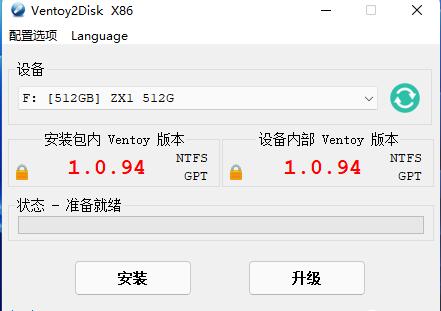
2,Ventoy配置选项:
(1)配置选项—分区类型—GPT(MBR)(看个人习惯)
(2)配置选项—分区设置—文件系统—NTFS—4K对齐
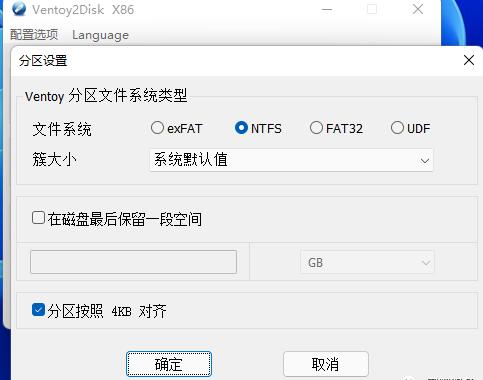
磁盘是否留空间看自己习惯,设置完成就可以点击安装了
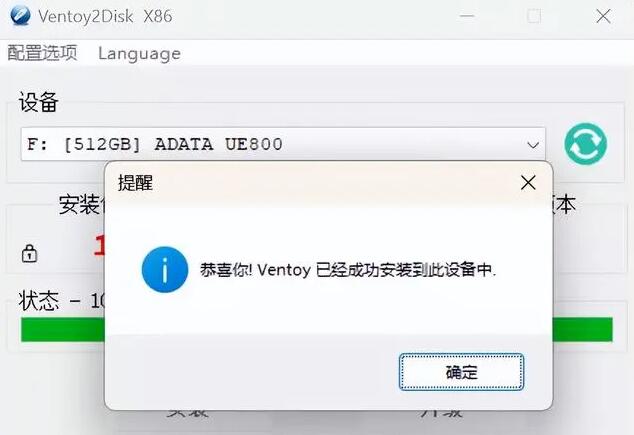
3,第一次启动按照下面方式设置,UEFI模式安全启动操作说明
从 1.0.76 版本开始,这个选项默认是开启的,理论上开启这个选项之后,不管BIOS里面的安全启动是否开启,都可以正常启动。当BIOS里的安全启动开启时,正常情况下首次启动会出现类似下面这样的界面,请按照下面的操作说明操作一遍(只需一次)。
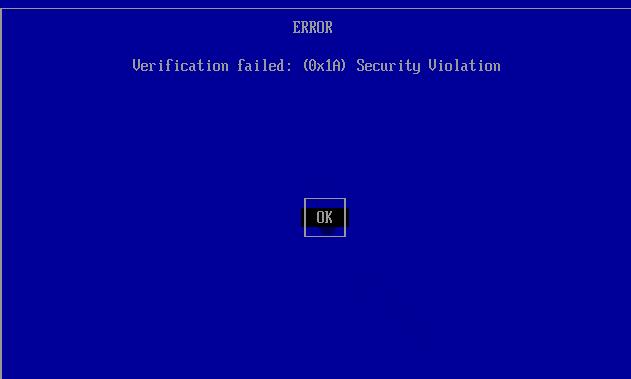
不过这个安全启动的方案不是很完美,开启后有可能会导致在个别的机器上(常见于一些较老的联想电脑)不管BIOS里安全启动是开启还是关闭,都不能正常启动。(比如最常见的一类是显示 Linpus lite xxx)。如果出现错误则说明这个安全启动的方案不兼容你的机器。此时,必须关闭这个选项,取消勾选这个选项,使用 Ventoy2Disk 重新升级一次Ventoy,同时必须在BIOS中关闭安全启动,这两个条件必须同时满足才可以正常使用 Ventoy。
Ventoy Secure Boot (安全启动)操作说明
1,以下操作只需要在第一次启动Ventoy时做一遍即可,以后再重启、或者Ventoy升级等都不需要再做了。
2,有 Enroll Key 和 Enroll Hash 两种方式,在你的电脑上哪种可用就使用哪种
Enroll Key
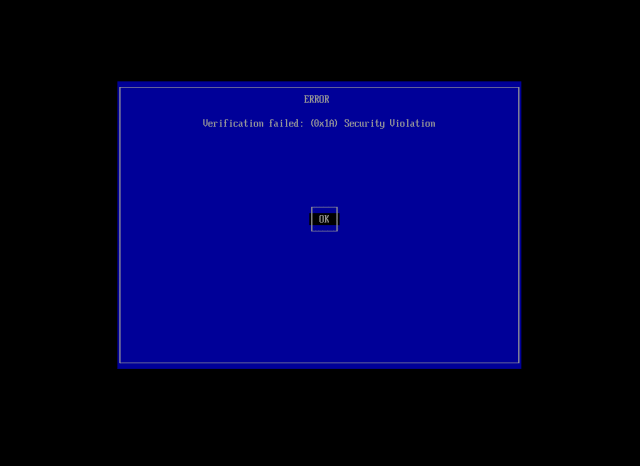
Enroll Hash
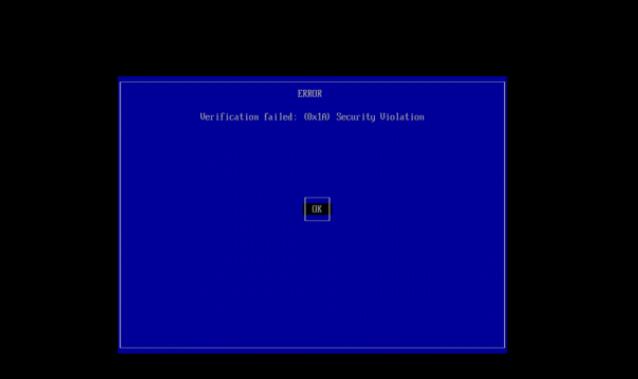
以上两种方式选择一种设置即可

















